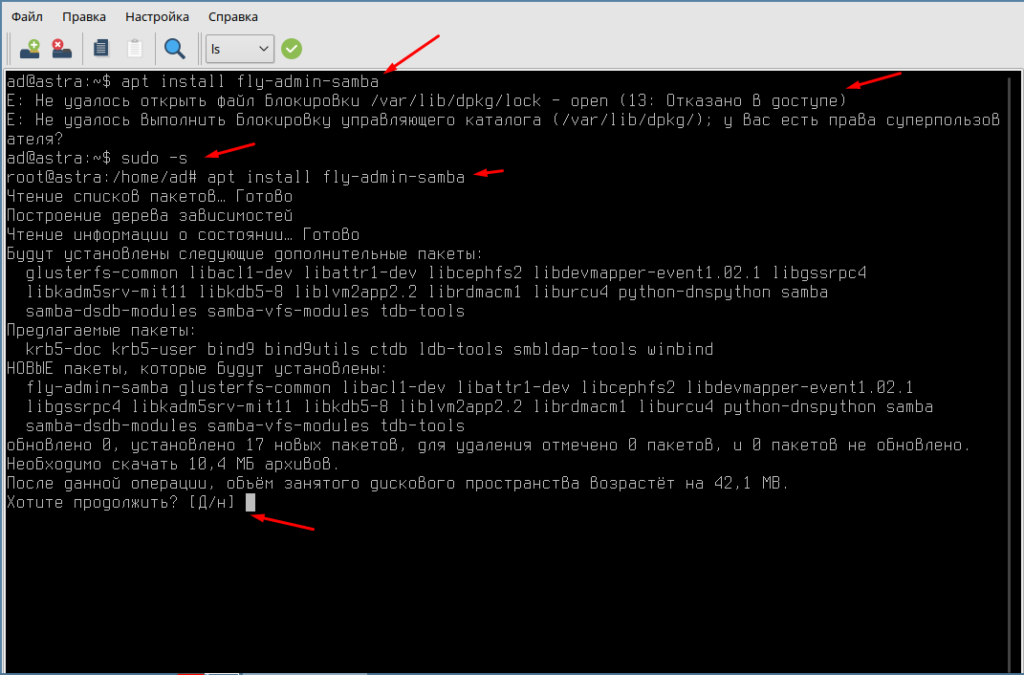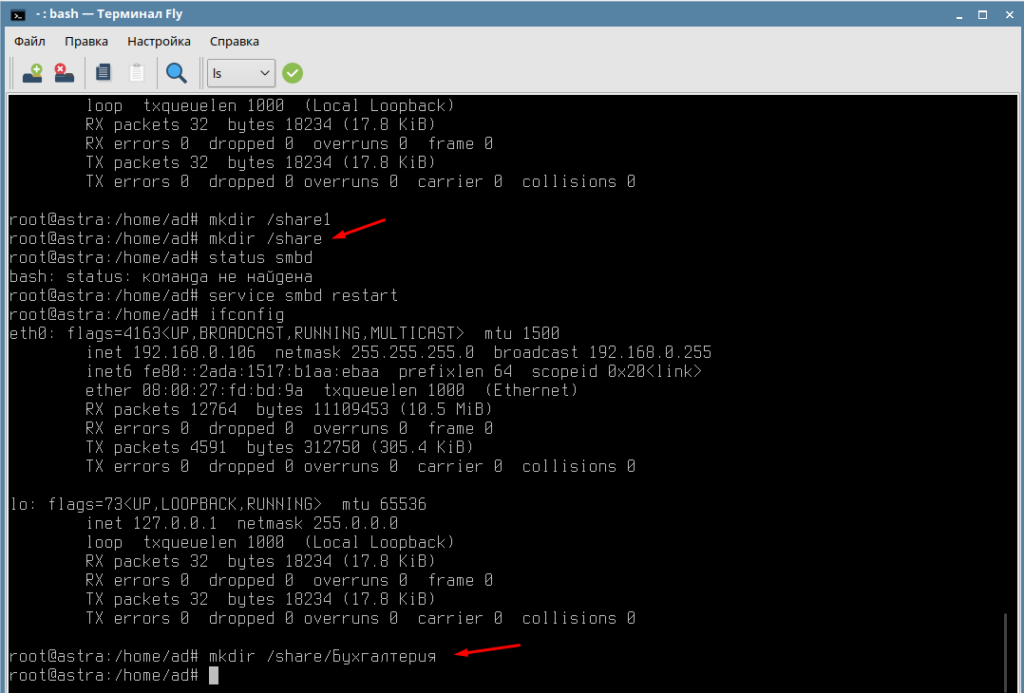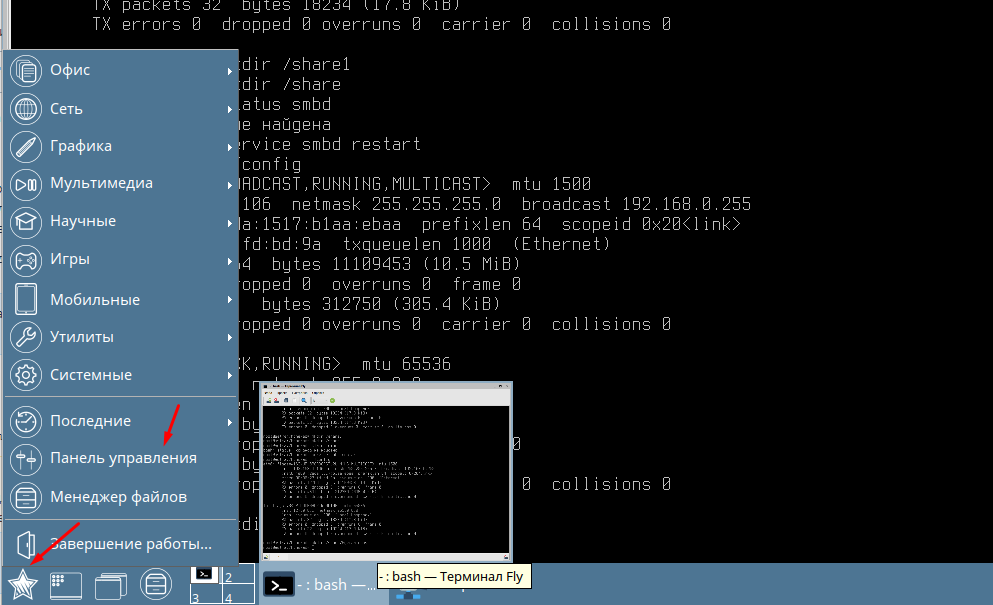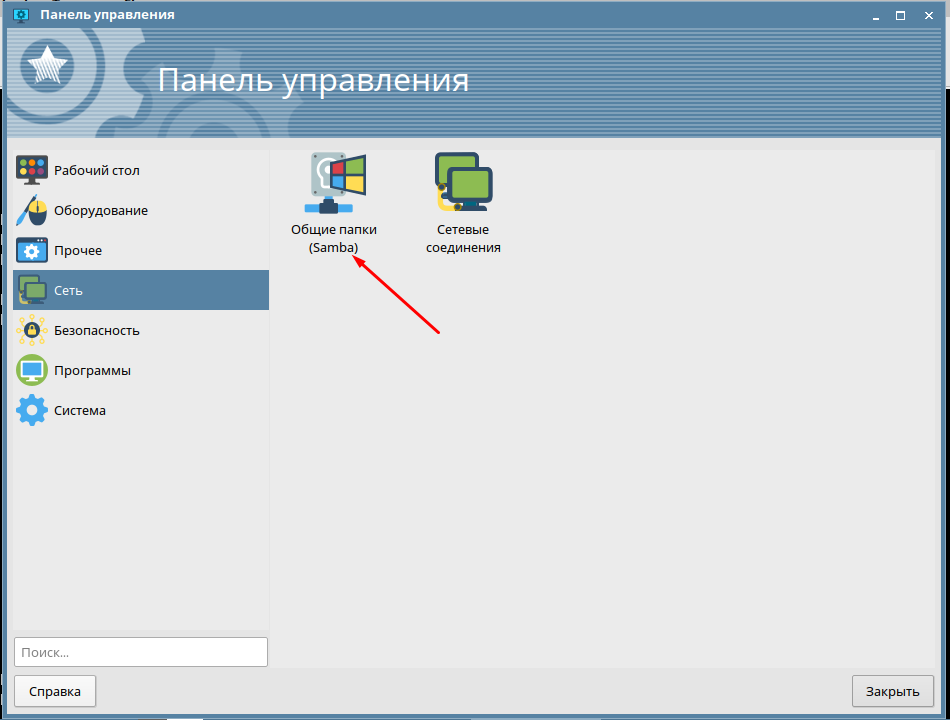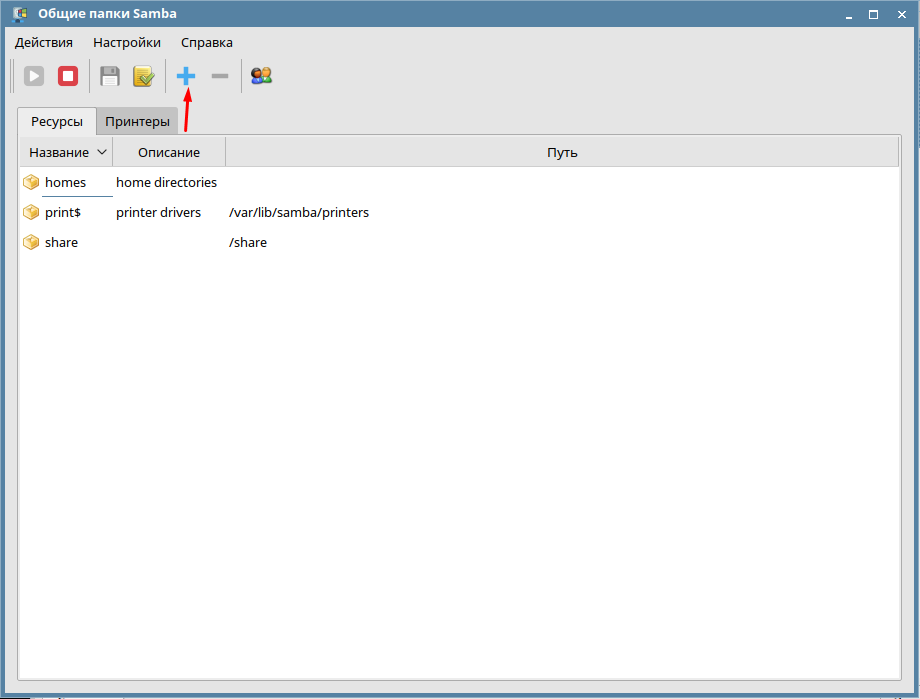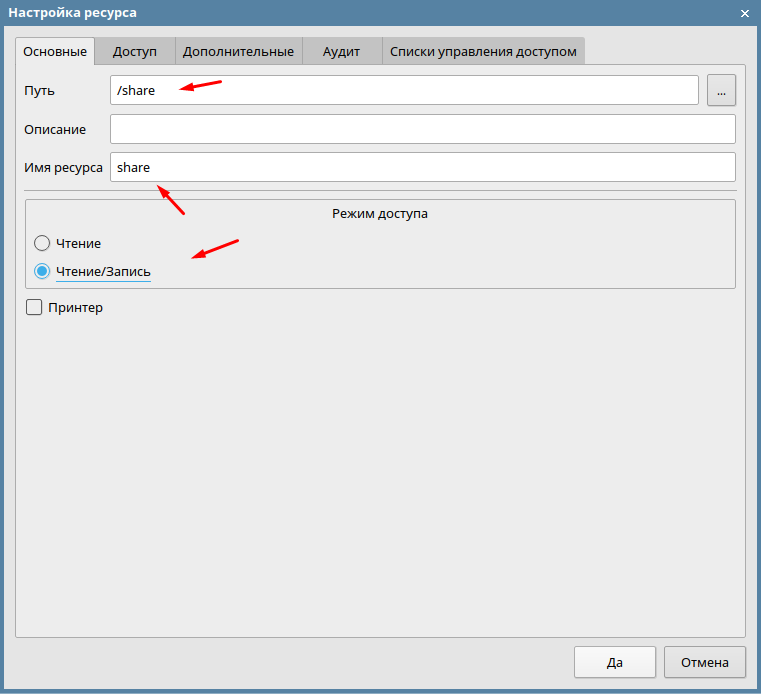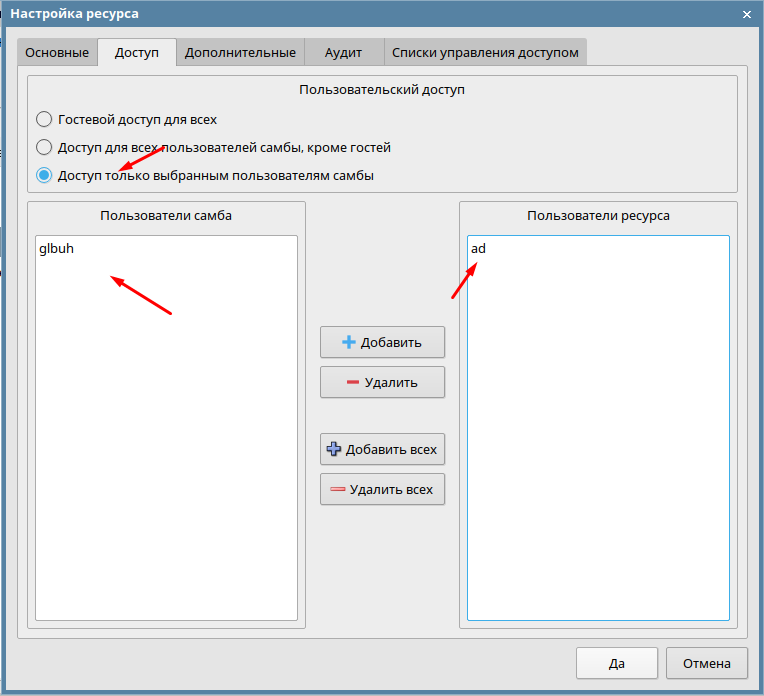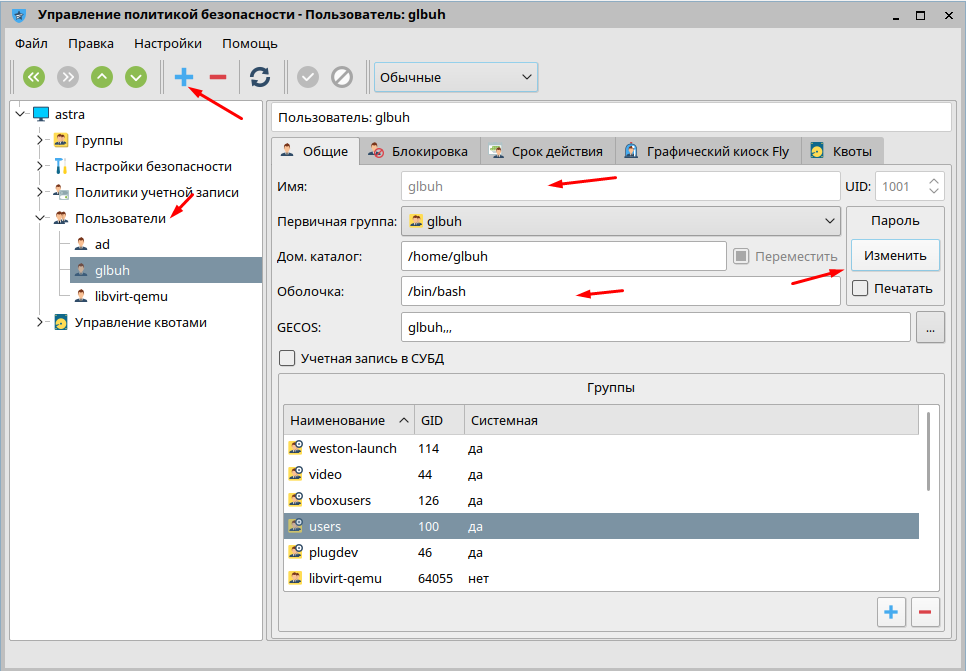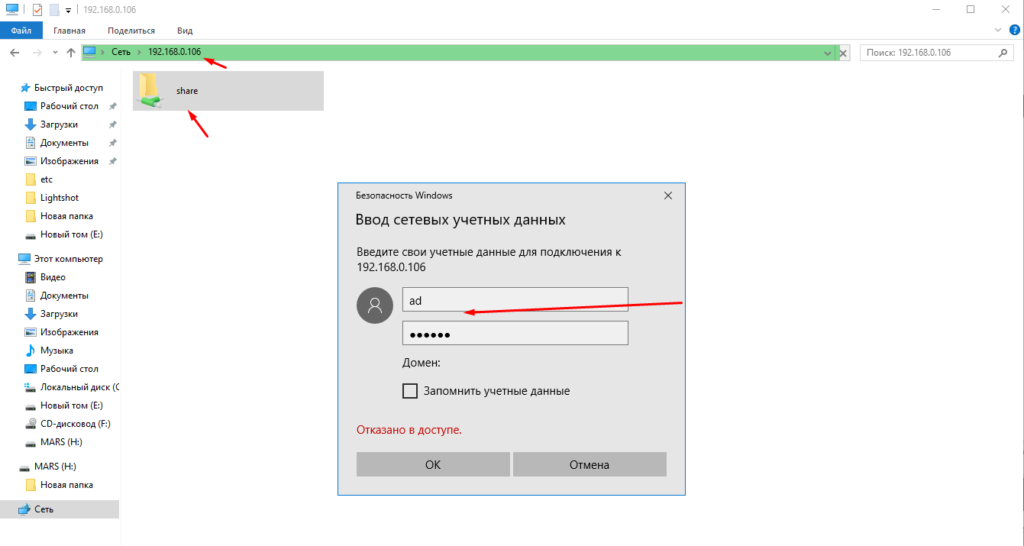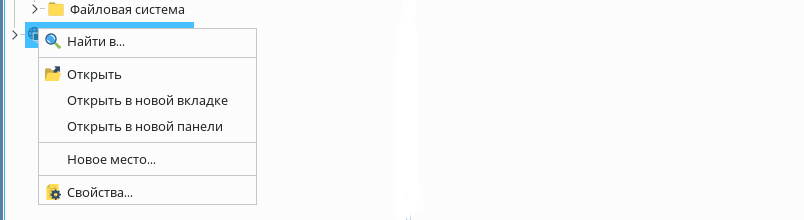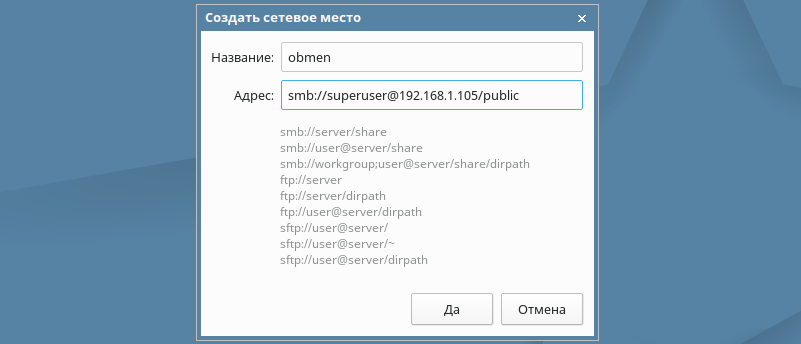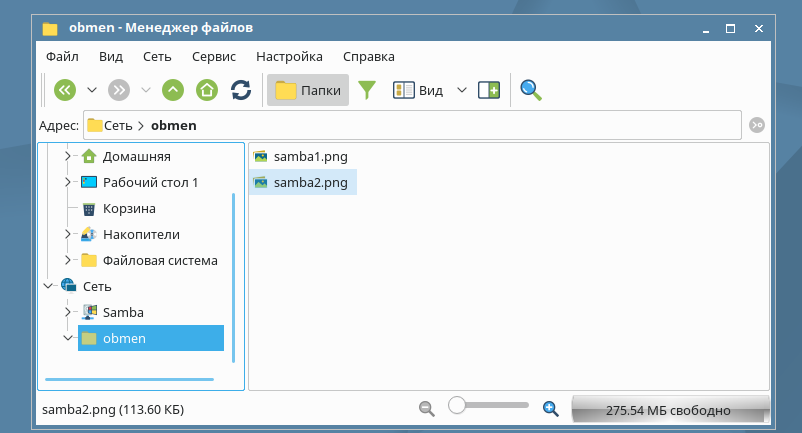Установка и настройка Samba сервера на Astra Linux
В любой даже самой маленькой организации необходим файловый сервер. Организовать его можно различными способами. Для этих целей можно использовать как аппаратные так и программные средства. Если есть средства то лучше купить готовый продукт NAS. Ну а если их нет то придется настраивать программный продукт. И все это ляжет на плечи системного администратора. Для того чтобы облегчить жизнь админам особенно начинающим решил написать статью. В которой подробно опишу процесс установки и настройки доступа к файловому серверу. Будем использовать Samba и устанавливать его на Astra Linux.
Админ старайся все серверы поднимать на Linux.
Настройка файлового сервера с графической оболочкой
И так у нас есть установленная ОС Astra Linux. Дальже запускаем термина и устанавливаем Samba. Плюсом к Sambe установим графическую оболочку. Для начала нужно получить парва супер пользователя командой.
Дальше устанавливаем Samba с графической оболочкой командой.
После установки сразу создадим общею папку командой.
Дальше будем пользоваться графической оболочкой. Для этого заходим в «Панель управления».
Переходим в раздел «Сеть» и выбираем «Общие папки (Samba)».
Указываем путь до папки которую мы создали, вводим имя общей папки и устанавливаем режим доступа.
Открывать общей доступ всем не правильно и не безопасно.
Админ ограничивай доступ к общим ресурсам каждому пользователю.
По этому отмечаем пункт «Доступ только выбранным пользователям самбы».
Пользователей можно создать через политику безопасности. Попасть в неё можно через панель управления и раздел безопасность. Добавляем пользователя настраиваем необходимые параметры.
Важная особенность пользователь станет активным только после создания пароля.
Проверяем доступность например из Windows. Вводим адрес сервера и логин пароль.
На этом установка и настройка файлового сервера (Samba) на Astra Linux завершена. Остается только добавить необходимое количество пользователей и общих ресурсов.
Samba на Astra Linux : 18 комментариев
Samba
Пришло это чудо техники, с установленной СЕ 2.12.4 (Орел).
Сразу скажу, что с это мое первый опыт с Астрой, до этого была лишь Убунту. Перечитал много разных форумов и сайтов, решил начать. Расшарить папку, для начала.
Как я понял в ветке ниже, Самба по умолчанию не устанавливается. Выполнил:
# apt install fly-admin-samba
а также другие разные варианты, итог один и тот же — не устанавливается. Пишет что не находит пакет.
Причем, каталог в etc есть, но в панели управления-сеть нет. Вписывал в .conf строку (disable netbios = no) — сеть с самбой в менеджере не появилась.
Отсюда вопрос, как поставить самбу? и вообще что либо? Пробовал поставить cifs-utils, тоже не вышло.
Montfer
New member
gmaximko
New member
Я в итоге установил пакеты через менеджер пакетов Synaptic и расшарил папку, как и запланировал. Но все равно, через командную строку пока не понятно как установить пакеты. что-то я делаю видимо не так)
еще один вопрос, Самбу установил, но в Моем Компьютере, вкладки Сеть и расшаренной папки нет, как на всех скринах в мануалах. Здесь есть какие-то идеи, что я не так сделал?
Montfer
New member
Я в итоге установил пакеты через менеджер пакетов Synaptic и расшарил папку, как и запланировал. Но все равно, через командную строку пока не понятно как установить пакеты. что-то я делаю видимо не так)
еще один вопрос, Самбу установил, но в Моем Компьютере, вкладки Сеть и расшаренной папки нет, как на всех скринах в мануалах. Здесь есть какие-то идеи, что я не так сделал?
По идее, если у вас есть доступ в интернет, через терминал после apt update можно было ставить пакеты.
Почему нет вкладки сеть — не могу сказать, не сталкивался с этим. Хотя иногда после перезагрузки пк появляются ярлыки в меню.
Если и после перезагрузки не появится, то вроде как можно запустить через терминал, введя fly-admin-samba
И у меня через него ни разу не получилось расшарить. Только через терминал. Хотя и сам хреновый пользователь линукса
Olej
New member
Я в итоге установил пакеты через менеджер пакетов Synaptic и расшарил папку, как и запланировал. Но все равно, через командную строку пока не понятно как установить пакеты. что-то я делаю видимо не так)
Не может GUI менеджер Synaptic ничего сверх того, что могут apt, apt-get, aptitude.
В Linux/UNIX вообще графические приложения, GUI — это только обёртки для консольных эквивалентов — это радикальное отличие от Windows.
Вон сколько связаннях с SAMBA пакетов должно быть у вас в системе (посмотрите у себя):
olej@astra:~$ aptitude search smb p fusesmb - клиент протокола передачи файлов SMB в виде обычной файловой системы p fusesmb:i386 - клиент протокола передачи файлов SMB в виде обычной файловой системы . p smb-nat - Netbios Auditing Tool p smb-nat:i386 - Netbios Auditing Tool p smb2www - SMB/CIFS network client with a web interface p smb4k - Samba (SMB) share advanced browser p smb4k:i386 - Samba (SMB) share advanced browser p smbc - samba-commander - curses based samba network browse p smbc:i386 - samba-commander - curses based samba network browse i A smbclient - command-line SMB/CIFS clients for Unix p smbclient:i386 - command-line SMB/CIFS clients for Unix p smbios-utils - Provide access to (SM)BIOS information -- utility b p smbios-utils:i386 - Provide access to (SM)BIOS information -- utility b p smbldap-tools - Scripts to manage Unix and Samba accounts stored on i A smbnetfs - файловая система для сетевых серверов и ресурсов SM p smbnetfs:i386 - файловая система для сетевых серверов и ресурсов SM . Если у вас нет aptitude — доустановите через apt — пригодится.
Но можете так посмотреть (там много вывода):
olej@astra:~$ apt search samba Сортировка… Готово Полнотекстовый поиск… Готово argonaut-samba/stable,stable 1.0-1 all Argonaut scripts to generate Samba share configurations astra-sambadc/stable 0.8-1 all script create samba-ad-dc config . Настройка Samba server
1. Обновляем информацию о репозиториях и устанавливаем обновления для существующих пакетов в системе:
apt-get update && apt-get upgrade
2.Устанавливаем пакет Samba:
apt-get install -y samba samba-client
3.Создадим директории для файлов, например в каталоге /media:
4.Создаем каталог для всех пользователей:
5.Изменим права доступа к каталогу:
sudo chmod -R 777 /media/samba/public
6.С помощью системных инструментов создадим группу пользователей:
7.Добавляем пользователей Samba:
8.Созданных пользователей добавляем в группу:
usermod -aG smbgrp superuser
9.С помощью инструментов Samba создадим пароль для добавленного пользователя:
10. С помощью текстового редактора, например, nano, редактируем конфигурационный файл samba:
Удаляем все строки из файла. Вставляем следующие:
11. Проверяем настройки с помощью команды:
13. Настроим межсетевой экран. Для этого в правилах откроем TCP-порты 139 и 445, а также UDP-порты 137 и 138, но только для тех подсетей, которым доверяете. Для указания собственного диапазона адресов, замените значение после ключа “-s”:
iptables -A INPUT -p tcp -m tcp --dport 445 -s 192.168.1.0/24 -j ACCEPT
iptables -A INPUT -p tcp -m tcp --dport 139 -s 192.168.1.0/24 -j ACCEPT
iptables -A INPUT -p udp -m udp --dport 137 -s 192.168.1.0/24 -j ACCEPT
iptables -A INPUT -p udp -m udp --dport 138 -s 192.168.1.0/24 -j ACCEPT
14.Для сохранения правил и применения их после перезагрузки сервера следует воспользоваться пакетом iptables-persistent. Установим его:
apt-get install iptables-persistent
Входе установки пакета, программа предложит запомнить существующие правила iptables. Подтверждаем это действие.
15.Для проверки существующих правил используем:
Настройка на АРМ пользователя клиента.
1. Для подключения к общим папкам из среды Linux требуется установка отдельного программного обеспечения — smbclient. Установим:
sudo apt-get install smbclient
2.Для подключения к серверу добавляем новое место в сети:
3. Вносим данные для подключения:
4. Если настроено все по инструкции должно получиться вот так:
Samba с поддержкой Heimdal Kerberos в Astra Linux Special Edition 1.6
Вариант Samba для Astra Linux, настроенный на работу с Heimdal Kerberos, доступен для скачивания в виде архива, содержащего подписанный репозиторий:
Актуальная версия Samba Heimdal для Astra Linux Common Edition доступна в репозитории Astra Linux Common Edition начиная с обновления 2.12.40: см. Astra Linux Common Edition 2.12.40: Samba с поддержкой Heimdal Kerberos
Astra Linux Common Edition
Astra Linux Special Edition
Данная статья применима к:
- Astra Linux Special Edition РУСБ.10015-01 (очередное обновление 1.6)
- Astra Linux Special Edition РУСБ.10015-16 исп. 1
- Astra Linux Common Edition
Для распаковки архива использовать команду:
Для установки пакетов должны быть подключены и доступны основные репозитории используемой ОС.
В ОС Astra Linux по умолчанию установлено несколько пакетов samba (см. таблицу выше),
После распаковки архивов установку можно производить как из распакованного и подключенного репозитория, так и с помощью команд установки:
Для того, чтобы при установке обновлений ОС пакеты Samba Heimdal Kerberos не были автоматически обновлены с заменой на пакеты MIT Kerberos, рекомендуется зафиксировать установленные пакеты. Это можно сделать:
- После выполнения установки пакетов Samba Heimdal Kerberos с помощь команды apt-mark hold указать фиксируемые пакеты, например:
for p in ctdb libnss-winbind libpam-winbind libparse-pidl-perl libsmbclient libsmbclient-dev libwbclient0 libwbclient-dev python-samba \
registry-tools samba samba-common samba-common-bin samba-dev samba-dsdb-modules samba-libs samba-testsuite samba-vfs-modules smbclient winbind
do
dpkg -s $p &> /dev/null && sudo apt-mark hold $p
done